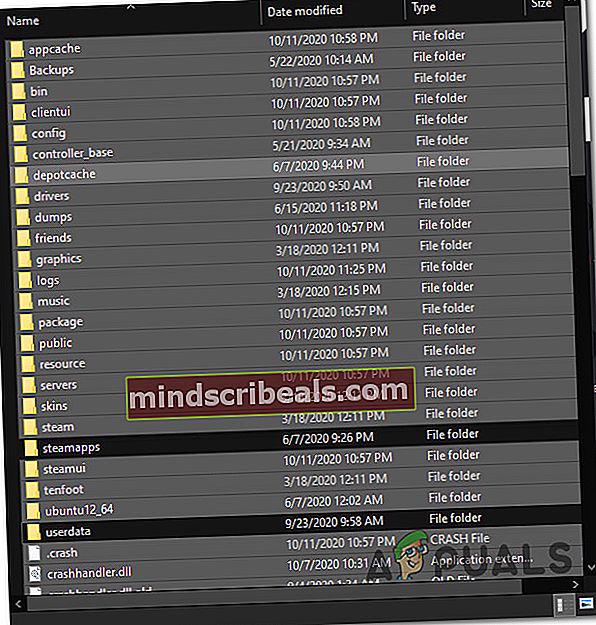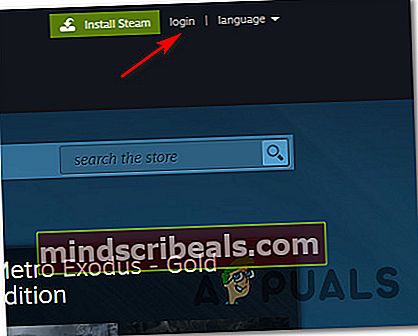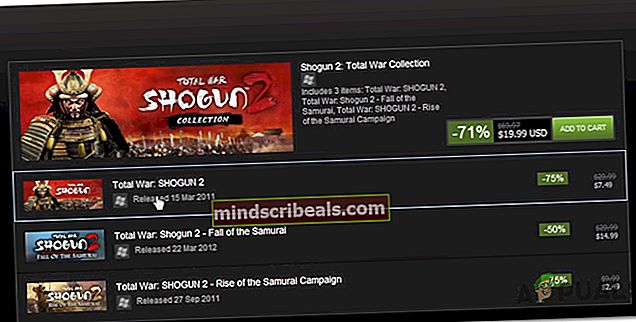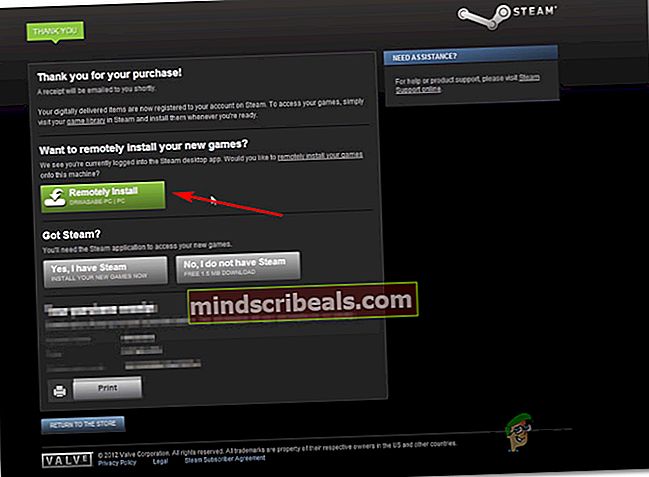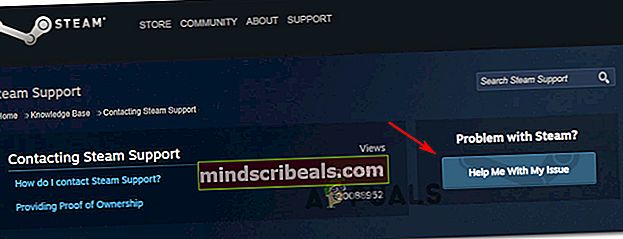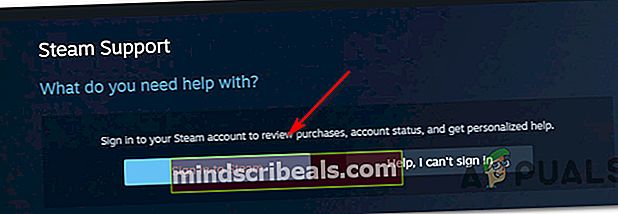«Σφάλμα κατά την προετοιμασία ή την ενημέρωση της συναλλαγής σας» στο Steam
Μερικοί χρήστες του Steam αντιμετωπίζουν το «Φαίνεται ότι υπήρξε σφάλμα κατά την προετοιμασία ή την ενημέρωση της συναλλαγής σας » σφάλμα κατά την προσπάθεια αγοράς ενός παιχνιδιού στο Steam. Οι επηρεαζόμενοι χρήστες αναφέρουν ότι εμφανίζεται ο ίδιος κωδικός σφάλματος ανεξάρτητα από τον τρόπο πληρωμής που χρησιμοποιείται - Πιστωτική κάρτα, χρεωστικές κάρτες, PayPal και κάθε άλλη διαθέσιμη επιλογή πληρωμής ενεργοποιούν όλα αυτόν τον κωδικό σφάλματος.

Καθώς το μετατρέπει, υπάρχουν πολλές διαφορετικές αιτίες που επιβεβαιώνονται ότι προκαλούν αυτό το συγκεκριμένο σφάλμα. Ακολουθεί μια λίστα με όλους τους πιθανούς ενόχους που καταφέραμε να εντοπίσουμε:
- Ο λογαριασμός Steam είναι μέρος του προγράμματος Beta - Όπως αποδεικνύεται, η πλειονότητα των χρηστών που κατέληξαν να αντιμετωπίζουν αυτό το πρόβλημα ήταν ενεργά μέλη του προγράμματος Beta. Εάν αυτό το σενάριο ισχύει, θα πρέπει να μπορείτε να διορθώσετε το πρόβλημα επιλέγοντας να εξαιρεθείτε από το πρόγραμμα Steam Beta.
- Κατεστραμμένη εγκατάσταση Steam - Ένα άλλο σενάριο που έχει αποδειχθεί ότι προκαλεί αυτό το πρόβλημα είναι κάποιο είδος κατεστραμμένων αρχείων που υπάρχουν στην εγκατάσταση του Steam που εμποδίζει την επικύρωση των αγορών σας. Σε αυτήν την περίπτωση, ενδέχεται να μπορείτε να επιλύσετε το πρόβλημα αναγκάζοντας το Steam να αναγεννηθεί (διαγράφοντας κάθε περιττό αρχείο).
- Κατεστραμμένα δεδομένα εντός της προσωρινής μνήμης λήψης - Είναι επίσης δυνατό να αντιμετωπίσετε αυτό το σφάλμα λόγω κάποιου είδους διαφθοράς που βρίσκεται στο Κατεβάστε προσωρινή μνήμη που διατηρεί η εγκατάσταση του Steam. Σε αυτήν την περίπτωση, μπορείτε να διορθώσετε το πρόβλημα καθαρίζοντας την προσωρινή μνήμη λήψης.
- Ένα προσωρινό πρόβλημα με την εφαρμογή για υπολογιστές - Όπως έχει συμβεί στο παρελθόν, αυτό το ζήτημα μπορεί επίσης να προκύψει εξαιτίας ενός προβλήματος με την έκδοση για επιτραπέζιους υπολογιστές του Steam store. Εάν η υποδομή ιστού δεν επηρεάζεται, ίσως μπορείτε να ολοκληρώσετε τη διαδικασία χρησιμοποιώντας την έκδοση του προγράμματος περιήγησης ιστού του καταστήματος.
- Ο λογαριασμός είναι κλειδωμένος - Εάν δοκιμάσατε ξανά την αποτυχημένη αγορά πολλές φορές, υπάρχει μεγάλη πιθανότητα ο λογαριασμός σας να αποκλείεται πλέον για λόγους ασφαλείας. Σε αυτήν την περίπτωση, μπορείτε είτε να λήξει το κλείδωμα είτε να επισπεύσετε τη διαδικασία ανοίγοντας ένα εισιτήριο υποστήριξης με το Steam.
Τώρα που γνωρίζετε κάθε πιθανή παρουσία που μπορεί να προκαλέσει αυτόν τον κωδικό σφάλματος, δείτε πώς μπορείτε να διορθώσετε κάθε πιθανό σενάριο:
Μέθοδος 1: Εξαίρεση από το Steam Beta (εάν ισχύει)
Όπως αποδεικνύεται, η πλειοψηφία των χρηστών που αντιμετώπισαν αυτό το πρόβλημα, όπου το Steam Beta εμπιστεύεται. Ευτυχώς, αυτό το ζήτημα μπορεί να αντιμετωπιστεί εύκολα επιλέγοντας να μην συμμετέχετε ενεργά στο Steam Beta.
Καταφέραμε να βρούμε πολλές αναφορές χρηστών που κατάφεραν να ξεπεράσουν το «Φαίνεται ότι υπήρξε σφάλμα κατά την προετοιμασία ή την ενημέρωση της συναλλαγής σας » σφάλμα αμέσως μετά την εξαίρεση από το πρόγραμμα beta.
Εάν αυτό το σενάριο ισχύει και είστε εγγεγραμμένοι στο πρόγραμμα Beta του Steam, ακολουθήστε τις παρακάτω οδηγίες για να εξαιρεθείτε από αυτό:
- Ξεκινήστε ανοίγοντας το Ατμός πελάτης. Στη συνέχεια, μεταβείτε στη γραμμή κορδέλας στο επάνω μέρος και κάντε κλικ στο Ατμός, στη συνέχεια κάντε κλικ στο Ρυθμίσεις από το μενού περιβάλλοντος.
- Μόλις μπείτε στο Ρυθμίσεις μενού, κάντε κλικ στο λογαριασμός καρτέλα και, στη συνέχεια, μετακινηθείτε στην αριστερή πλευρά και κάντε κλικ στο Αλλαγήκουμπί που σχετίζεται μεΣυμμετοχή Beta.
- Στη συνέχεια, χρησιμοποιήθηκε το αναπτυσσόμενο μενού του Συμμετοχή Beta για να αλλάξετε την τρέχουσα κατάσταση σεΚανένα - Εξαίρεση από όλα τα προγράμματα beta.
- Τέλος, προχωρήστε και επανεκκινήστε το Steam και εκκαθαρίστε το καλάθι σας πριν δοκιμάσετε να αγοράσετε ξανά το στοιχείο που απέτυχε με το «Φαίνεται ότι υπήρξε σφάλμα κατά την προετοιμασία ή την ενημέρωση της συναλλαγής σας ».

Εάν αυτό το σενάριο δεν ισχύει ή εξακολουθείτε να αντιμετωπίζετε τον ίδιο κωδικό σφάλματος ακόμη και μετά την εξαίρεση από το πρόγραμμα Beta, μεταβείτε στην επόμενη πιθανή επιδιόρθωση παρακάτω.
Μέθοδος 2: «Καθαρισμός» της εγκατάστασης Steam
Εάν η πρώτη μέθοδος δεν λειτούργησε για εσάς, μπορείτε επίσης να ελέγξετε για να δείτε εάν το ζήτημα δεν έχει ουσιαστικά ριζωθεί στην εγκατάσταση του Steam. Ευτυχώς, υπάρχει μια λύση που συνιστάται συχνά από την υποστήριξη του Steam σε αυτήν τη συγκεκριμένη περίπτωση.
Όπως αποδεικνύεται, πολλοί επηρεασμένοι χρήστες έχουν καταφέρει να επιλύσουν το πρόβλημα μεταβαίνοντας στον κατάλογο εγκατάστασης του Steam και διαγράφοντας κάθε αρχείο και φάκελο εκτός από Steam.exe,\ Steamapps \, και \Δεδομένα χρήστη\ φακέλους. Αυτό δεν θα διακόψει την εγκατάσταση, καθώς το πρόγραμμα-πελάτης Steam έχει ιδιότητες αναγέννησης, αλλά θα καθαρίσει με επιτυχία τυχόν περιπτώσεις διαφθοράς που ενδέχεται να προκαλέσουν αυτό το πρόβλημα.
Ακολουθεί ένας γρήγορος βήμα προς βήμα οδηγός για τον καθαρισμό της εγκατάστασης Steam για την επίλυση του προβλήματος:
- Ανοίξτε την Εξερεύνηση αρχείων (Ο Υπολογιστής μου) και μεταβείτε στην προεπιλεγμένη θέση του Ατμός εγκατάσταση. Εάν δεν έχετε εγκαταστήσει σε μια προσαρμοσμένη τοποθεσία, θα βρείτε στο τέλος της ακόλουθης διαδρομής:
C: \ Program Files \ Steam
- Μόλις φτάσετε στη σωστή τοποθεσία, προχωρήστε και επιλέξτε κάθε αρχείο και φάκελο εκτός για τα ακόλουθα:
Steam.exe \ Steamapps \ \ Δεδομένα χρήστη \
- Μόλις επιλεγεί κάθε απαραίτητο αρχείο, κάντε δεξί κλικ σε ένα επιλεγμένο στοιχείο και κάντε κλικ στο Διαγράφω από το μενού περιβάλλοντος που εμφανίστηκε πρόσφατα.
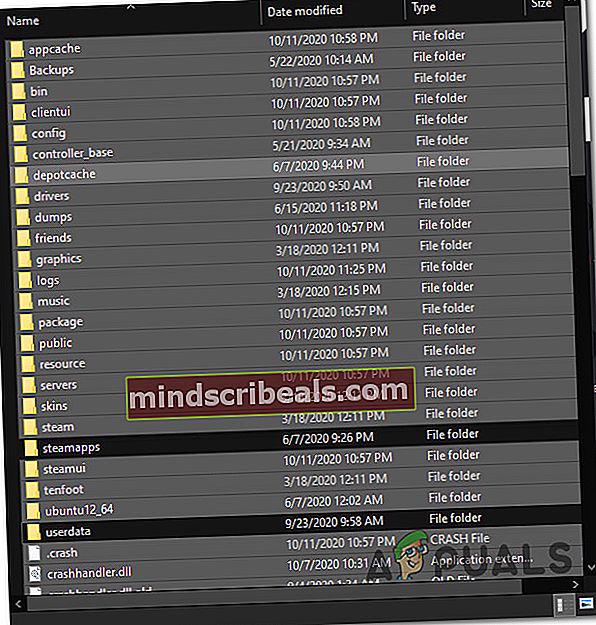
- Μόλις επιλυθεί κάθε απαραίτητο αρχείο, επανεκκινήστε τον υπολογιστή σας και ανοίξτε το Steam μόλις ολοκληρωθεί η επόμενη εκκίνηση για να επιτρέψετε στην εφαρμογή να ξεκινήσει εκ νέου.
- Επαναλάβετε την αγορά μετά την εκκαθάριση του καλαθιού σας και δείτε εάν το πρόβλημα έχει πλέον επιλυθεί.
Σε περίπτωση που είστε ακόμα κολλημένοι με το «Φαίνεται ότι υπήρξε σφάλμα κατά την προετοιμασία ή την ενημέρωση της συναλλαγής σας » σφάλμα, μεταβείτε στην επόμενη πιθανή επιδιόρθωση παρακάτω.
Μέθοδος 3: Καθαρισμός της προσωρινής μνήμης λήψης
Εάν καμία από τις παραπάνω πιθανές επιδιορθώσεις δεν λειτούργησε για εσάς, ένα άλλο πράγμα που μπορείτε να δοκιμάσετε είναι ο καθαρισμός της προσωρινής μνήμης λήψης του Steam. Αρκετοί επηρεαζόμενοι χρήστες ανέφεραν ότι το πρόβλημα επιλύθηκε τελικά μετά την επιτυχή εκκαθάριση της προσωρινής μνήμης λήψης. Αυτή η μέθοδος θα καθαρίσει τις περισσότερες ασυνέπειες που σχετίζονται με μια δυσλειτουργία λήψης.
Εάν δεν έχετε προσπαθήσει να διορθώσετε το "Φαίνεται ότι υπήρξε σφάλμα κατά την προετοιμασία ή την ενημέρωση της συναλλαγής σας » σφάλμα εκκαθαρίζοντας την προσωρινή μνήμη λήψης ακόμα, ακολουθήστε τις παρακάτω οδηγίες για να το κάνετε αυτό:
- Ανοίξτε το πρόγραμμα-πελάτη Steam και εκκαθαρίστε κάθε στοιχείο που υπάρχει επί του παρόντος στο καλάθι.
- Στη συνέχεια, προχωρήστε και χρησιμοποιήστε την κορδέλα στην κορυφή για πρόσβαση στο μενού Steam.
- Μόλις εμφανιστεί το μενού περιβάλλοντος, κάντε κλικ στο Ρυθμίσεις.
- Από το Ρυθμίσεις μενού, προχωρήστε και κάντε κλικ στοΛήψειςκαρτέλα χρησιμοποιώντας το κατακόρυφο μενού στα αριστερά.
- Αφού το κάνετε αυτό, μεταβείτε στο δεξιό τμήμα του παραθύρου και κάντε κλικ στοΕκκαθάριση προσωρινής μνήμης λήψης(βρίσκεται στο κάτω μέρος της οθόνης)
- Μόλις δείτε το μήνυμα επιβεβαίωσης, κάντε κλικ στο Ναί για εκκαθάριση της τοπικά αποθηκευμένης προσωρινής μνήμης.
- Περιμένετε έως ότου ολοκληρωθεί η λειτουργία και, στη συνέχεια, συνδεθείτε στο δικό σας Ατμός λογαριασμός για άλλη μια φορά και προσπαθήστε ξανά να πραγματοποιήσετε την αγορά.

Εάν εξακολουθεί να εμφανίζεται ο ίδιος κωδικός σφάλματος, μεταβείτε στην επόμενη πιθανή επιδιόρθωση παρακάτω.
Μέθοδος 4: Αντ 'αυτού, χρησιμοποιείτε το πρόγραμμα περιήγησης Web
Εάν καμία από τις παραπάνω πιθανές διορθώσεις δεν λειτούργησε στην περίπτωσή σας, ενδέχεται να μπορείτε να παρακάμψετε το "Φαίνεται ότι υπήρξε σφάλμα κατά την προετοιμασία ή την ενημέρωση της συναλλαγής σας » σφάλμα εντελώς χρησιμοποιώντας τη διαδικτυακή έκδοση του Steam store αντί για αυτήν που περιλαμβάνεται στην εφαρμογή.
Καταφέραμε να βρούμε πολλούς χρήστες που να επιβεβαιώνουν ότι αυτός ο τρόπος αντιμετώπισης τους επέτρεψε να ολοκληρώσουν μια αγορά που αλλιώς απέτυχε μέσα στην εφαρμογή Steam.
Ακολουθήστε τις παρακάτω οδηγίες για να χρησιμοποιήσετε την έκδοση προγράμματος περιήγησης ιστού του Steam store για να ολοκληρώσετε τη διαδικασία:
- Ανοίξτε το προεπιλεγμένο πρόγραμμα περιήγησής σας και επισκεφθείτε το έκδοση ιστού του Steam store.
- Μόλις μπείτε στη σωστή ιστοσελίδα, κάντε κλικ στο Σύνδεση κουμπί (πάνω δεξιά στην οθόνη) και συνδεθείτε με το ίδιο Διαπιστευτήρια Steam που χρησιμοποιείτε για την εφαρμογή για επιτραπέζιους υπολογιστές.
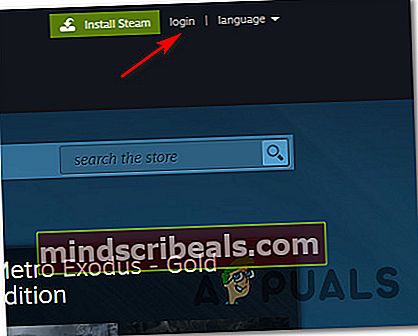
- Μόλις συνδεθείτε με επιτυχία με το λογαριασμό σας, χρησιμοποιήστε τη λειτουργία αναζήτησης για να βρείτε το παιχνίδι που στο παρελθόν δεν αγοράσατε στην έκδοση για επιτραπέζιους υπολογιστές και, στη συνέχεια, προσθέστε την στην κάρτα και ακολουθήστε τις οδηγίες που εμφανίζονται στην οθόνη για να ολοκληρώσετε την αγορά.
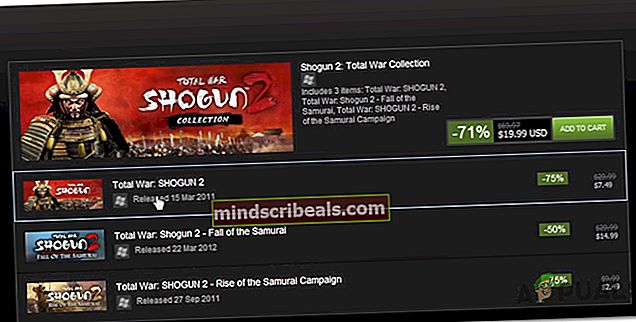
- Μόλις ολοκληρωθεί με επιτυχία η αγορά, κάντε κλικ στην Απομακρυσμένη εγκατάσταση και η λήψη θα ξεκινήσει αυτόματα στον υπολογιστή σας.
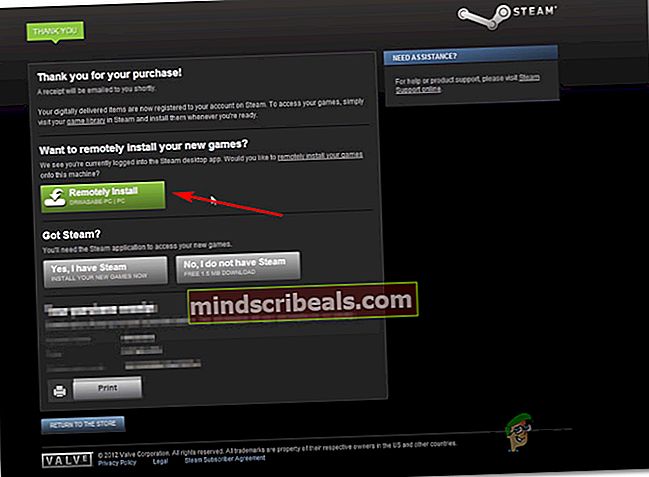
- Επιστρέψτε στην εφαρμογή desktop του Steam και παίξτε το παιχνίδι αφού ολοκληρωθεί η λήψη.
Εάν αυτή η λύση δεν σας βοήθησε να αποφύγετε την εμφάνιση του «Φαίνεται ότι υπήρξε σφάλμα κατά την προετοιμασία ή την ενημέρωση της συναλλαγής σας » σφάλμα, μεταβείτε στην τελική πιθανή επιδιόρθωση παρακάτω.
Μέθοδος 5: Επικοινωνία με το Steam Support
Λάβετε υπόψη ότι εάν λάβατε το σφάλμα πολλές φορές αφού προσπαθήσατε να αγοράσετε ένα στοιχείο με επιτυχία, τα Steam bots πιθανότατα θα χρειαστεί να κλειδώσουν τον λογαριασμό σας για λόγους ασφαλείας - Αυτό έχει αναφερθεί ότι συμβαίνει από πολλούς επηρεαζόμενους χρήστες.
Εάν δοκιμάσετε ξανά την αποτυχημένη αγορά μερικές φορές, ο λογαριασμός σας ενδέχεται να βρίσκεται σε κατάσταση ειδοποίησης λόγω υπερβολικών αποτυχημένων προσπαθειών αγοράς. Ανάλογα με τον αριθμό των προσπαθειών, ο λογαριασμός σας είτε θα καταργηθεί αυτόματα από τη λίστα ειδοποιήσεων μετά από κάποιο χρονικό διάστημα ή θα παραμείνετε έτσι μέχρι να επικοινωνήσετε με έναν αντιπρόσωπο υποστήριξης.
Σε περίπτωση που δεν θέλετε να περιμένετε να λήξει ο χρόνος επαναφόρτισης, μπορείτε να επισπεύσετε τη διαδικασία ανοίγοντας ένα εισιτήριο υποστήριξης με το Steam. Για να το κάνετε αυτό, ακολουθήστε τις παρακάτω οδηγίες:
- Ανοίξτε το προεπιλεγμένο πρόγραμμα περιήγησής σας και αποκτήστε πρόσβαση στο επίσημη σελίδα υποστήριξης Steam.
- Μόλις μπείτε στη σωστή σελίδα, προχωρήστε και κάντε κλικ στοΒοήθησέ με με το πρόβλημά μουαπό τη δεξιά πλευρά της οθόνης.
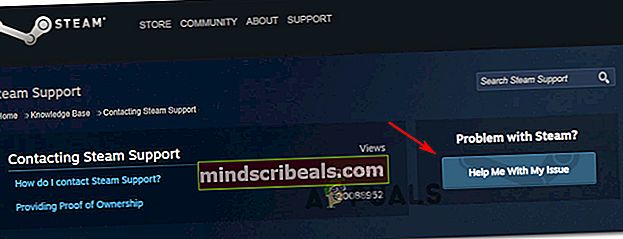
- Στη συνέχεια, κάντε κλικ στο Συνδεθείτε στο Steam και εισαγάγετε τα διαπιστευτήρια του λογαριασμού σας για να ολοκληρώσετε τη διαδικασία εγγραφής.
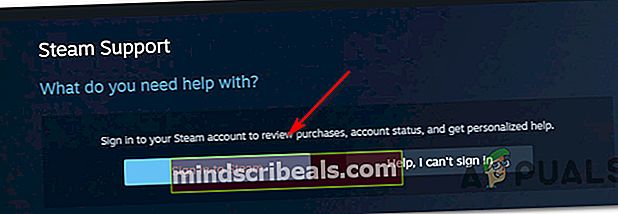
- Στην επόμενη οθόνη σύνδεσης, εισαγάγετε το Όνομα λογαριασμού Steam και Κωδικός πρόσβασης και πατήστε Συνδεθείτε για να ξεκινήσετε τη σύνδεση με τον λογαριασμό σας.
- Μόλις συνδεθείτε με επιτυχία, ακολουθήστε τις οδηγίες στην οθόνη για να ανοίξετε ένα εισιτήριο υποστήριξης.
- Όταν ένας αντιπρόσωπος υποστήριξης γίνει διαθέσιμος, εξηγήστε το ζήτημα και ζητήστε του να άρει το προσωρινό κλείδωμα που επιβλήθηκε μετά τις αποτυχημένες αγορές.